A DVD-k digitális formátumokhoz való rippelése Aimersoft DVD Ripper és 3 legjobb alternatívákkal
Aimersoft DVD Ripper több, mint egy egyszerű DVD-ripper, amely DVD-t / ISO / DVD-mappát / IFO-t kinyer. Amikor meg kell szabadítania kedvenc filmjeit a műanyag börtönökből, amelyeket bárhol és bármikor megnézhet, még akkor is, ha nincs DVD-lejátszója, az Aimersoft DVD Ripper az egyik legjobb DVD-rippelő program.
A cikk egy rövid áttekintést ad az Aimersoft DVD Ripper-ről, amelyet olvassa el a program letöltése előtt. Továbbá, az 3 kiváló DVD-rippelési alternatívákat is biztosít. Csak olvassa el az elfogulatlan áttekintést és az alternatívákat, hogy ennek megfelelően válasszon egy kívánt DVD-ripperet.
Az Aimersoft DVD Ripper egy professzionális DVD-rippelő alkalmazás, amely képes bármilyen DVD-t a közös videó- és hangformátumokra másolni. Az alapkivonási funkciók, a szerkesztési funkciók és a speciális beállítások, mint más DVD-rippelő programok mellett, melyek a program sajátosságai? Amikor a DVD-filmeket iTunesban kell kezelnie, egy kattintással lekérheti a DVD-információkat.
Érvek
Hátrányok
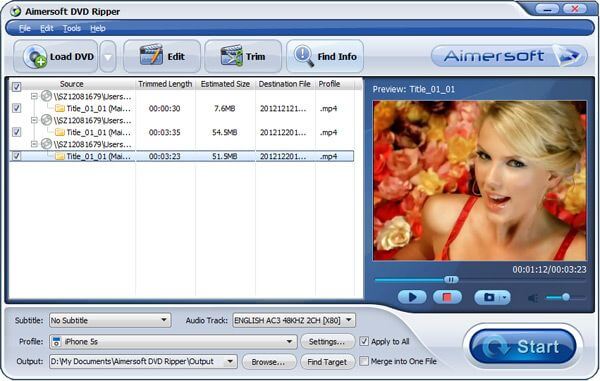
Ha csak néhány DVD lemezt kell rippelni, akkor az előfizetési díj túl sok lehet az Ön számára. Ezenkívül csak az alapvető DVD-rippelési funkciók vannak, amelyek más ingyenes verziók számára is elérhetők. Íme 3 legjobb ingyenes Aimersoft DVD Ripper, amit tudnod kell.
Ingyenes DVD Ripper az egyik legjobb Aimersoft DVD Ripper alternatíva a hang és videó DVD-ről való kivonására. Támogatja az MP4, AVI, FLV és több, mint 200 videó- és hangformátumot. Természetesen a több száz optimális beállítást is megkaphatja a különböző eszközökhöz.
Érvek
Hátrányok
Hogyan lehet DVD-t ingyenesen letenni a Free DVD Ripper segítségével
Töltse le és telepítse a Free DVD Ripper-t
Helyezze be a DVD-t az optikai meghajtóba, hogy megbizonyosodjon arról, hogy a számítógép képes olvasni a DVD-lemezt. Miután telepítette a Free DVD Ripper programot a számítógépére, elindíthatja a programot a számítógépén. Kattintson a "Lemez betöltése" menüre a bal felső sarokban, hogy hozzáadja a DVD-t a programhoz.

A DVD-filmek előnézete és szerkesztése
Válassza ki a kívánt DVD-filmeket, amelyek közül a főbb filmeket videóméret alapján találja meg. Ezután kattintson a "Lejátszás" ikonra, hogy megtekinthesse őket a jobb oldali panelen. Válassza a "Szerkesztés" menüt a videók kivágásához, a kívánt videórész kivágásához, vízjel hozzáadásához a DVD-videókhoz stb.

Válassza ki a kimeneti video formátumot
Kattintson a "Profil" gombra a kívánt videóformátum kiválasztásához a legördülő listából. Szakmaként beállíthatja a videokodeket, az audiokodeket, a képfrekvenciát és még sok más paramétert. Ezenkívül hozzáadhat hangsávot vagy feliratokat a kimeneti fájlhoz.

Videók másolása DVD-ről digitális másolásra
Ezután kattintson a "Tallózás" gombra, és válasszon ki egy adott mappát a digitális másolatok mentéséhez. Ha elégedett az eredménnyel, kattintson a jobb alsó sarokban található "Konvertálás" gombra, hogy elindítsa a DVD videóformátumokba másolását. A DVD-t videóvá alakíthatja jobb minőségben, mint az Aimersoft DVD Ripper.

kézifék több, mint egy DVD-rippelő szoftver, mint az Aimersoft DVD Ripper alternatíva, a video- és audiofájlokat más formátumra is konvertálhatja. A nyílt forráskódú program a Windows, a Mac és a Linux számára is elérhető.
Érvek
Hátrányok
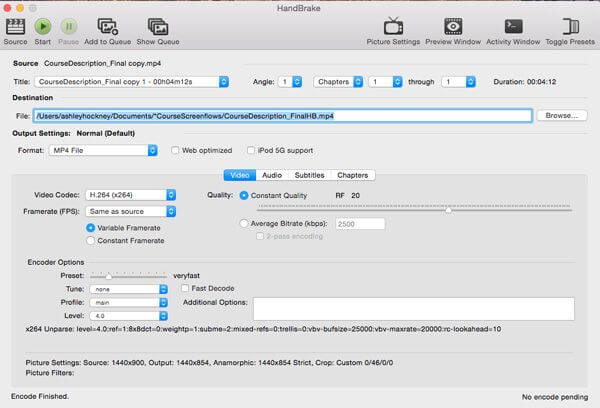
MakeMKV egy másik nyílt forráskódú DVD és Blu-ray ripper. Csakúgy, mint a program neve, a DVD és a Blu-Ray lemezeket kiváló minőségű MKV fájlba konvertálhatja. Ez egy egyszerű Aimersoft DVD-ripper alternatíva, amit a Windows-on talál.
Érvek
Hátrányok
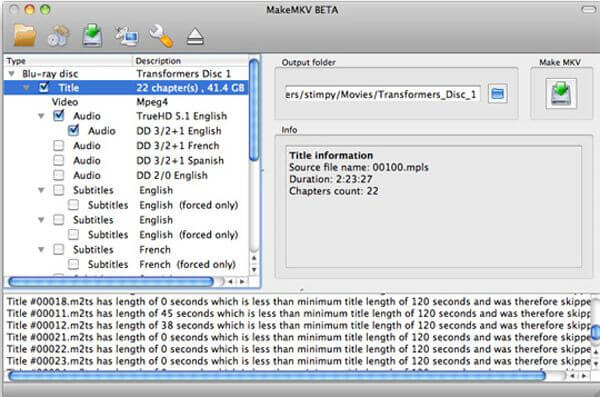
1. Hogyan lehet rippelni a DVD-t az Aimersoft DVD ripperrel?
Az Aimersoft DVD Ripper ingyenes letöltése után telepítse és indítsa el a számítógépén. Kattintson a "DVD betöltése" gombra a DVD-fájlok programba való importálásához. Ezután kattintson a "Profil" gombra, és válassza ki a kívánt kimeneti formátumot. Az összes beállítás elvégzése után kattintson a "Start" gombra a DVD rippelésének megkezdéséhez az Aimersoft DVD Ripper segítségével.
2. Hogyan lehet a DVD-t ingyenesen bemásolni a VLC Media Player segítségével?
A VLC Media Player egy ingyenes és nyílt forrású médialejátszó. Az egyik ingyenes módszer Rip DVD-t VLC Media Player-rel.
a. Először be kell helyeznie a DVD-lemezt a DVD-meghajtóba. Nyissa meg a VLC Media Playert, és kattintson a "Média" > "Konvertálás/Mentés..." elemre.
b. A felugró ablak "Lemez" lapján válassza ki a "DVD"-t forráshordozóként, és kattintson a "Konvertálás / Mentés" gombra.
c. Ezután kattintson a "Profil" gombra, és válassza ki a kimeneti formátumot. Végül kattintson a "Start" gombra a DVD ingyenes VLC Media Player használatával történő másolásához.
3. Hogyan lehet bemásolni DVD-t a HandBrake-vel ingyen?
A HandBrake ingyenes és nyílt forrású DVD-rippelő is. Itt található a könnyű lépés rip DVD-t a HandBrake-vel ingyen.
a. Töltse le és futtassa a HandBrake alkalmazást a számítógépén. Helyezze be a DVD-lemezt a DVD-meghajtóba. Kattintson a „Nyílt forráskód” gombra a DVD-fájlok importálásához.
b. Kattintson a „Presets” (Előbeállítások) elemre a felső menüben, és állítsa be az előbeállításokat vagy a cél hordozható eszközt. A fájl testreszabásához kattintson az „Összefoglalás” fülre.
c. Kattintson a "Tallózás" gombra a kimeneti fájl mentési helyének kiválasztásához. Ezután kattintson a "Kódolás indítása" gombra a DVD kézifékkel történő rippelésének megkezdéséhez.
Az Aimersoft DVD Ripper hasznos DVD-ripper? Csak olvassa el a cikket, hogy megtalálja a részletes információkat. Ha keresi az alternatívákat DVD-filmek letörölésére anélkül, hogy egy fillért fizetne, akkor megtalálhatja az 3 legjobb ingyenes Aimersoft DVD-ripper alternatíváit is. Ha bármilyen kérdése van az Aimersoft DVD ripperrel vagy felülvizsgálattal kapcsolatban, részletesebb információkat is megoszthat a megjegyzésekben.
Több Reading
A PlayStation 4 használata Blu-ray lejátszóként
Ha van néhány Blu-ray lemezed, csak a PlayStation 4-et használhatod Blu-ray lejátszóként. A cikkben részletesen ismertetjük, hogyan kell lejátszani a Blu-ray fájlokat a PS4 segítségével.
Lehet, hogy nem nehéz választani a Blu-ray és a DVD között. De hogyan lehet az ingyenes Blu-ray fájl minden eszköz számára? A cikk részletesen ismerteti a Blu-ray DVD-t.
Top 10 A legjobb ingyenes DVD lejátszó szoftver Windows és Mac számára
Hogyan játszhat le DVD-lemezt/filmet Windows 10/8.1/8/7 vagy Mac rendszeren, beleértve a macOS Sonoma-t is? Választhat egyet a 10 legjobb ingyenes DVD-lejátszó közül, hogy élvezze a DVD-filmeket, és ossza meg családjával vagy barátaival.
Hogyan viselkedni RIP DVD MP4 ingyen 6 legjobb módszerek
Van-e olyan módszer, amellyel a DVD-t az MP4-re másolhatja? Ez a cikk az 6 módjait biztosítja az MP4 DVD-ről való kivonására és a legjobb módszerre is.